Skelbimas
„Windows“ siūlo įvairius trikčių šalinimo ir taisymo įrankius. Nesvarbu, ar jūsų kompiuteryje trūksta atnaujinimų, baisių išvaizdos, garso problemų ar tvarkyklės klaidų, jums yra įrankis.
Šiame straipsnyje aprašoma daugybė ginklų arsenale, skirtuose kovoti su įprastomis „Windows“ problemomis. Kai kuriuos įrankius, kuriuos turite įdiegti iš trečiųjų šalių. Didelė dalis yra „Windows 10“ (ir senesnės) operacinės sistemos.
„Windows“ naujinimo nepavyksta arba „Hangs“
Viena iš labiausiai kenksmingų problemų, kenčiančių „Windows“ vartotojams: „Windows Update“ nesėkmė. Kai sistemos atnaujinimas užsibaigia arba visiškai nepavyksta, turite rimtų problemų. Galite kreiptis į šią problemą keliais skirtingais būdais, tačiau išsiskiria penki pagrindiniai įrankiai: oficialus „Microsoft“ įrankis, skirtas „Windows“ naujinimas, „Windows Update“ trikčių šalinimo įrankis, diegimo vaizdų aptarnavimas ir valdymas (DISM), „FixWin“ ir įdiegta vieta patobulinti.
1. „Windows“ naujinimo „FixIt“ įrankis
„Windows“ naujinimo diagnostikos įrankis
siūlo greičiausią „Windows Update“ problemų šalinimo būdą. Tiesiog atsisiųskite įrankį ir paleiskite jį. Jis turėtų automatiškai pradėti diagnozuoti ir taisyti rastas problemas.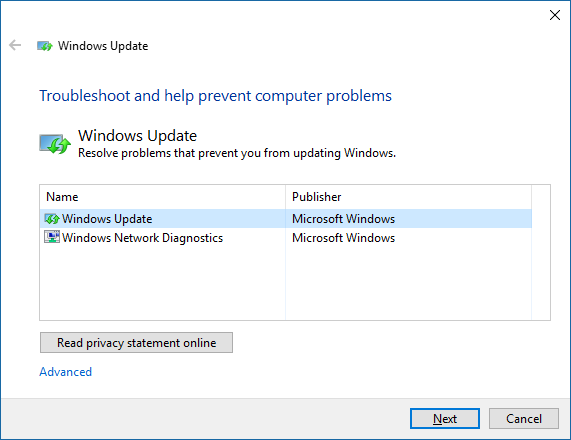
Naudokite parinktį Pabandykite pašalinti triktis kaip administratorius jei pirmoji analizė neaptiks jokių problemų.
2. „Windows Update“ trikčių šalinimo įrankis
„Windows Update“ trikčių šalinimo įrankis gali automatiškai išspręsti atnaujinimo problemas. Pirmiausia paspauskite spartųjį klavišą „Windows“ klavišas + Q norėdami atidaryti „Windows“ paiešką. Antra, įveskite pašalinti triktis į paieškos juostą ir pasirinkite Trikčių šalinimo valdymo skydelis įrašas. Galiausiai, Trikčių šalinimo lango apačioje Sistema ir apsaugaspustelėkite įrašą Ištaisykite „Windows Update“ problemas.
3. Diegimo vaizdo aptarnavimas ir valdymas
Numatytasis „Microsoft“ įrankis sistemos failams taisyti yra komandų eilutė, vykdoma pavadinimu DISM. DISM reikia naudoti Windows komandinę eilutę. Aš anksčiau jums parodžiau, kaip naudoti DISM, savo straipsnyje kaip ištaisyti sugadintą „Windows 10“ diegimą Kaip ištaisyti sugadintą „Windows 10“ diegimąSistemos sugadinimas yra blogiausia, kas gali nutikti įdiegiant „Windows“. Mes parodysime, kaip sugrąžinti „Windows 10“ į vėžes, kai kenčia nuo BSOD, tvarkyklės klaidų ar kitų nepaaiškinamų problemų. Skaityti daugiau .
Čia yra vaizdo įrašas, kuriame pateikiamos visos instrukcijos:
„FixWin“ ištaiso daugybę atsitiktinių „Windows“ problemų, įskaitant „App Store“ veikimo sutrikimus ir „Windows Update“ problemas. Tai vienas universaliausių „Windows“ problemų sprendimo įrankių. „FixWin“ iš paprastos vartotojo sąsajos gali įjungti arba išjungti „Windows“ funkcijas. Jei nenorite spręsti problemų, susijusių su komunalinių paslaugų teikimu iš komandinės eilutės, „FixWin“ yra įrankis jums.
5. Atnaujinimas vietoje
Vietos atnaujinimas siūlo galingą įrankį, kaip išspręsti klastingiausias „Windows“ problemas. Užuot atlikę diagnostiką, vietoje atnaujinimas operacinę sistemą pakeičia nauju diegimu - viskas nereikalaujant iš vartotojo iš naujo įdiegti jokių programų. Tai gali ištaisyti korupcijos problemas kartu su „Windows Update“ problemomis.
Vietos atnaujinimui reikalingi „Windows 10“ diegimo failai, kuriuos galite gauti naudodami „Windows 10“ laikmenų kūrimo įrankį, taip pat paminėtą toliau. Procesas nėra labai sudėtingas ir jam net nereikia diegti. Norėdami pradėti, apsvarstykite atsarginę "Windows" kopiją Pagrindinis „Windows 10“ duomenų atsarginės kopijos kūrimo vadovasMes apibendrinome kiekvieną atsarginę kopiją, atkūrimą, atkūrimą ir taisymą, kurį galėjome rasti sistemoje „Windows 10“. Naudokitės mūsų paprastais patarimais ir niekada daugiau nemeskite nevilties! Skaityti daugiau , įvykus katastrofiškai. Antra, atsisiųskite „Windows 10“ laikmenų kūrimo įrankį. Trečias, paleiskite programą. Paleidę programinę įrangą turėsite spustelėti kelis meniu. Galų gale pasirinkite parinktį Atnaujinkite šį kompiuterį dabar tada spustelėkite Kitas.
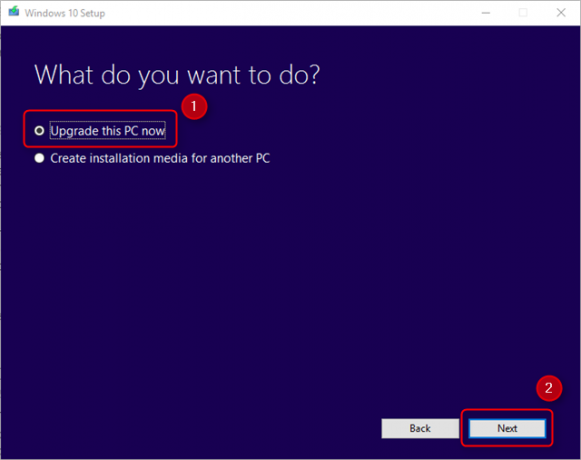
Štai vaizdo įrašas apie procesą:
Pakeiskite, kaip „Windows“ atrodo ir elgiasi
Daugelis įrankių gali pakeisti „Windows“ išvaizdą ir elgseną. Du iš geriausių yra „Ultimate Windows Tweaker 4“ ir „ShutUp10“. Turbūt naudingiausia savybė: Jie gali pašalinti „Microsoft OneDrive“.
„Ultimate Windows Tweaker 4“ yra patobulintas sąsajos redagavimo įrankis. Tai suteikia greitą prieigą prie kontekstinio meniu, užduočių juostos tinkinimo ir kitų pagrindinių „Windows“ grafinės sąsajos funkcijų.
Štai vaizdo įrašas, kuriame parodyta, kaip jis veikia:
Užuot pakeitęs „Windows 10“ išvaizdą, „ShutUp10“ sumažina erzinančių iššokančiųjų langų ir blaškymų, kuriuos „Microsoft“ įtraukė į „Windows“, skaičių. Programa susiuva ir kai kurias sunkiausias žaizdas, nuo kurių kenčia „Windows 10“ vartotojai, įskaitant privatumo problemų atmetimą. Tiems, kurie nori patobulinti „Windows 10“ patirtį, neatlikdami daug patarimų ir tyrimų, „ShutUp10“ siūlo paprastą ir tiesioginį sprendimą. Kaip ir „FixWin“, „ShutUp10“ naudoja daugybę jungiklių, kad funkcijas įjungtų arba išjungtų.
Garso ir garso problemos
Apžvelgėme apie milijardą būdų, kaip pašalinti „Windows“ garso problemas. Metodai svyruoja nuo integruoto „Windows“ garso trikčių šalinimo įrankio naudojimo iki diagnostikos vykdymo iš komandinės eilutės. Nepaisant turimų priemonių, trikčių šalinimo įrankis visada yra geras pirmas žingsnis.
8. „Windows 10“ garso trikčių šalinimo įrankis
„Windows 10“ įtaisyto garso trikčių šalinimo įrankis yra pirmasis įrankis, kurį visi turėtų išbandyti prieš pereidami prie sudėtingesnių metodų. Norėdami jį naudoti, nereikia daug pastangų. Jį galite pasiekti tuo pačiu būdu, kaip ir anksčiau, kai pasiekėme aukščiau aprašytą „Windows“ naujinimo trikčių šalinimo įrankį (Nr. 2). Trumpai paspauskite „Windows“ klavišas + Q, tipas pašalinti triktis ir pasirinkite Kontrolės skydelis rezultatas, tada pagal Aparatūra ir garsas, spustelėkite Garso atkūrimo trikčių šalinimas.
Čia yra vaizdo įrašas, kaip tai veikia:
Mano spausdintuvas neveikia
Spausdintuvai dažnai neveikia. Pripažindama tai, „Microsoft“ pridėjo daugybę trikčių šalinimo įrankių visiems pagrindiniams „Windows“ posistemiams.
9. „Windows“ spausdintuvo trikčių šalinimo įrankis
Kaip ir ankstesnius šaltinius, minimus šiame straipsnyje, jį galima rasti Valdymo skydelyje. Tačiau šį kartą turėsite kasti giliau.
Pirmiausia paspauskite spartųjį klavišą „Windows“ klavišas + Q. Antra, įveskite pašalinti triktis į paieškos juostą ir pasirinkite Trikčių šalinimo valdymo skydelis. Trikčių šalinimo meniu pasirinkite Peržiūrėti visus iš kairiojo skydelio.
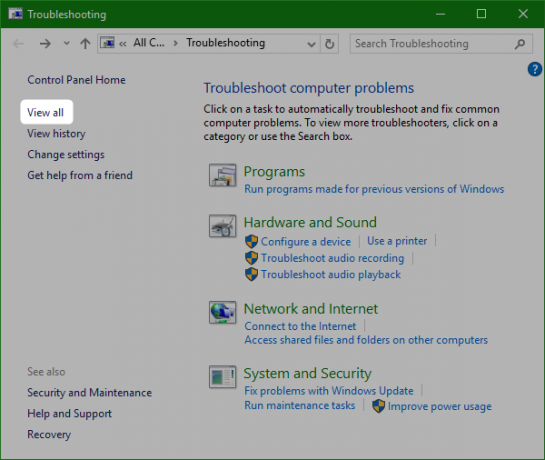
Iš šio meniu pasirinkite Spausdintuvas.
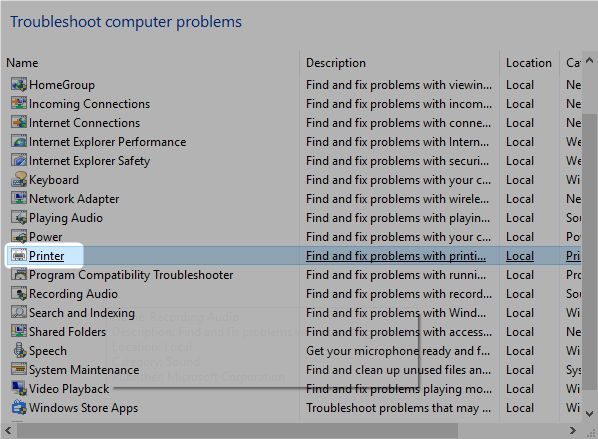
Pats trikčių šalinimo įrankis beveik nereikalauja jokių naudotojo pastangų. Spustelėkite Kitas ją suaktyvinti. Likęs procesas yra automatizuotas.
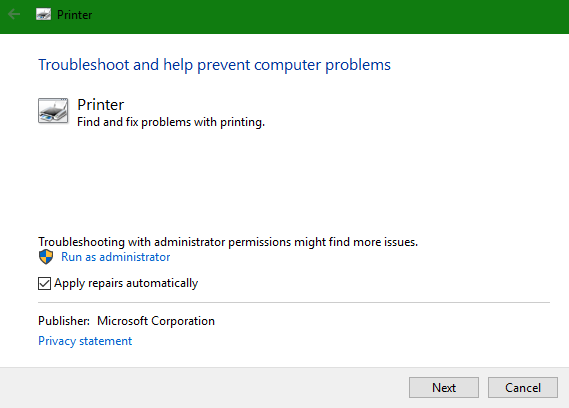
Internetas neveikia
Milijonas skirtingų nesėkmių sukelia interneto problemas. Nustatę savo adekvatumą belaidis ryšys Kaip ištaisyti lėtą ar nestabilų „Wi-Fi“ ryšįVienas paprastas triukas gali pagreitinti „Wi-Fi“ ryšį. Paaiškiname problemą, kaip analizuoti aplinkinius „Wi-Fi“ tinklus ir kaip naudoti informaciją norint pagreitinti „Wi-Fi“ ryšį. Skaityti daugiau , galbūt norėsite išbandyti kelis programinės įrangos priemonių rinkinius arba „Windows“ tinklo adapterio ištaisytą trikčių šalinimo įrankį.
10. Pilnas interneto remontas [nebėra prieinamas]
„RizoneSoft“ visiškas interneto taisymas nėra diagnozės programinė įranga; tai yra nuoroda į įvairius įrankius, skirtus pašalinti „Windows“ interneto problemas. Jei negalite priversti interneto veikti naudodamiesi numatytuoju „Windows“ tinklo trikčių šalinimo įrankiu, galbūt norėsite atidžiai pamatyti, kaip baigtas remontas internete.
11. „Windows“ tinklo adapterio trikčių šalinimo įrankis
Trikčių šalinimo įrankis yra iš anksto įdiegtas „Windows“ operacinėje sistemoje (kiek aš galiu pasakyti, pirmiausia jis tapo naudingas „Windows 7“). Tai automatiškai atlieka keletą užduočių, tokių kaip tinklo adapterio iš naujo nustatymas ir interneto ryšio stabilumo patikrinimas. Naudokite tai kaip pirmąją gynybos liniją nuo dėmių interneto ryšių. Lengva pasiekti trikčių šalinimo įrankį.
Norėdami paleisti automatinį trikčių šalinimo įrankį, suraskite Interneto būsenos piktograma apatinėje dešinėje užduočių juostos pusėje. Piktograma rodoma kaip „Wi-Fi“ simbolis, kaip parodyta žemiau, arba kaip monitorius, kurio LAN kabelis yra kairėje, atsižvelgiant į tai, kaip prisijungiate prie interneto. Dešiniuoju pelės mygtuku spustelėkite piktogramą ir pasirinkite Spręsti problemas. Tam reikia tik spustelėti kelis meniu.
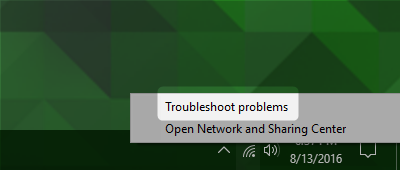
Vairuotojo problemos
Optimalus būdas išspręsti tvarkyklės problemas: suraskite tvarkyklę ir įdiekite ją. Tačiau kartais rasti tinkamą vairuotoją gali būti beveik neįmanoma. Tokiu atveju jums gali prireikti pagalbos.
12. „IObit“ Vairuotojo stiprintuvas 3
„IObit“ „Driver Booster 3“ automatiškai atsisiunčia ir atnaujina tvarkykles. „Driver Booster 3“ (kuri yra nemokama „Driver Booster“ versija) siūlo „automatinį“ sprendimą.
Nepatariu naudoti „Driver Booster“ kaip pirmosios gynybos linijos nuo vairuotojo problemų - tai geriausia naudojamas, kai išnaudojote visas kitas parinktis ir paprasčiausiai nerandate tinkamų jūsų tvarkyklių prietaisas. Ir net tada jums reikės atlikti a visos „Windows“ atsarginės kopijos Pagrindinis „Windows 10“ duomenų atsarginės kopijos kūrimo vadovasMes apibendrinome kiekvieną atsarginę kopiją, atkūrimą, atkūrimą ir taisymą, kurį galėjome rasti sistemoje „Windows 10“. Naudokitės mūsų paprastais patarimais ir niekada daugiau nemeskite nevilties! Skaityti daugiau prieš tai naudodamiesi. Nes nesuderinamas tvarkyklė gali padaryti jūsų sistemą nenaudojamą, todėl ne tik turėtumėte imtis apsaugos priemonių, bet ir ieškokite kitų sprendimų, kaip pašalinti dirginančias "Windows" problemas 8 erzinančios „Windows 10“ problemos ir kaip jas ištaisytiDaugeliui „Windows 10“ atnaujinimas buvo sklandus, tačiau kai kurie vartotojai visada susidurs su problemomis. Nesvarbu, ar tai mirksi ekranas, ar kyla problemų dėl tinklo jungčių, ar akumuliatoriaus eikvojimas, pats laikas šias problemas išspręsti. Skaityti daugiau . Dar viena vieta, kur ieškoti: Nepatvirtintų tvarkyklių diegimas sistemoje Windows Kaip aš galiu įdiegti aparatinę įrangą su neparašytais tvarkyklėmis sistemoje Windows 8?Norėdami apsaugoti paprastą vartotoją, „Windows 8“ reikalauja, kad visos aparatinės įrangos tvarkyklės turėtų skaitmeninį parašą, kad galėtumėte juos įdiegti, todėl kenkėjiškų tvarkyklių diegimas tampa sudėtingesnis. Skaityti daugiau .
Tiems, kurie įsipareigojo naudoti trečiosios šalies įrankį, pateikiame „Driver Booster 3“ apžvalgą:
Iš naujo įdiekite „Windows“ arba atnaujinkite vietoje
Kartais, nesvarbu, kokius trikčių šalinimo veiksmus ar įrankius naudojate, „Windows“ tiesiog neveiks. Laimei, "Microsoft" išleido "Windows Media" kūrimo įrankį (mūsų „Windows Media“ kūrimo įrankio vadovas Kaip sukurti „Windows 10“ diegimo laikmenąNepaisant to, kaip atvykote į „Windows 10“, yra būdas sukurti savo diegimo laikmeną. Anksčiau ar vėliau gali prireikti. Leiskite mums parodyti, kaip reikia pasiruošti. Skaityti daugiau ).
Įrankis leidžia vartotojams atsisiųsti ir įdiegti naują „Windows 10“ vaizdą. Vaizdas turi atitikti jūsų dabartinę operacinės sistemos versiją. Kitaip tariant, jei turite įdiegtą „Windows 10 Home“ leidimą, turite atsisiųsti „Windows 10 Home“ leidimą. Įrankis taip pat leidžia atlikti „atnaujinimą vietoje“, kuris leis išsaugoti nustatymus, programinę įrangą ir asmeninius duomenis. Gana lengva atlikti naujovinimą vietoje naudojant „Windows 10“ jubiliejinis leidimas Kaip gauti „Windows 10“ sukakties naujinį dabar„Windows 10“ šį mėnesį gauna svarbų atnaujinimą. Sukaktis atnaujinama pamažu. Mes parodysime, kaip atnaujinti dabar, kaip atidėti atnaujinimą ir kokias spąstus reikia saugotis. Skaityti daugiau .
Koks yra geriausias įrankis?
Mano patirtis rodo, kad trikčių šalinimo priemonės veikia maždaug pusę laiko, tačiau jas atlikti reikia daug sekundžių - be daug vartotojo pastangų. Štai kodėl jie geriausiai naudojami kaip pirmoji gynybos linija nuo problemų. Viskas, ką įdiegiate iš trečiosios šalies šaltinio, gali pagerinti arba nepagerinti situacijos. Pradėkite nuo lengviausiai naudojamų įrankių ir dirbkite aukštyn. Paskutinė priemonė yra iš naujo įdiegti operacinę sistemą, tačiau net ir tada visada prieš naudodamiesi kitomis galimybėmis turėtumėte naudoti atnaujinimą vietoje.
Jei vis dar neužstrigote, perskaitykite ankstesnius mūsų leidinius apie geriausi nemokami "Windows" taisymo įrankiai Geriausios nemokamos „Windows 10“ taisymo priemonės, leidžiančios išspręsti bet kokią problemąJei kyla problemų dėl sistemos ar nesąžiningų nustatymų, kompiuteriui sutvarkyti turėtumėte naudoti šiuos nemokamus „Windows 10“ taisymo įrankius. Skaityti daugiau ir kaip ištaisyti įprastas "Windows" problemas 8 erzinančios „Windows 10“ problemos ir kaip jas ištaisytiDaugeliui „Windows 10“ atnaujinimas buvo sklandus, tačiau kai kurie vartotojai visada susidurs su problemomis. Nesvarbu, ar tai mirksi ekranas, ar kyla problemų dėl tinklo jungčių, ar akumuliatoriaus eikvojimas, pats laikas šias problemas išspręsti. Skaityti daugiau už papildomą pagalbą.
Ar turite mėgstamą įrankį, kaip išspręsti problemas su „Windows“? Prašau pranešti mums komentaruose!
Kannon yra technikos žurnalistas (BA), turintis tarptautinių reikalų (MA) išsilavinimą, daugiausia dėmesio skirdamas ekonomikos plėtrai ir tarptautinei prekybai. Jo aistros yra Kinijoje pagamintos programėlės, informacinės technologijos (pvz., RSS) ir patarimai apie produktyvumą.


